Πώς να εξαγάγετε τη λίστα αναπαραγωγής iTunes με αρχεία μουσικής
Τις περισσότερες φορές ένας χρήστης χρειάζεται να μεταφέρει ή να εξάγει μια λίστα αναπαραγωγής, λόγω του γεγονότος ότι απαιτεί κοινή χρήση με άλλους, ώστε να μην χρειαστεί ποτέ να περάσουν από την ίδια ταραχώδη διαδικασία αναζήτησης και συλλογής τραγουδιών όπως έκανε ο χρήστης. Εάν μια λίστα αναπαραγωγής έχει συγκεντρωθεί έχοντας κατά νου κάποια ειδική περίσταση, τότε είναι σίγουρα ανεκτίμητη και ο χρήστης τη μεταφέρει σε άλλους για να βεβαιωθεί ότι μπορούν επίσης να την παίξουν και να την απολαύσουν σε μια περίσταση παρόμοιου είδους. Η λίστα αναπαραγωγής iTunes μεταφέρεται επίσης στις άλλες συσκευές για να βεβαιωθείτε ότι διατηρείται ασφαλής και ότι κανείς δεν μπορεί να έχει πρόσβαση σε αυτήν λόγω της εκπληκτικής συλλογής τραγουδιών που υπάρχει σε αυτήν. Αυτό το σεμινάριο έχει γραφτεί λαμβάνοντας υπόψη τις ανάγκες και τις απαιτήσεις των χρηστών όσον αφορά την εξαγωγή λίστας αναπαραγωγής iTunes.
- Μέρος 1. Εξαγωγή λίστας αναπαραγωγής iTunes με αρχεία μουσικής μέσω iTunes
- Μέρος 2. Εξαγωγή λιστών αναπαραγωγής από το iTunes σε κείμενο
- Μέρος 3. Εξαγωγή λιστών αναπαραγωγής iTunes σε iPhone/iPad/iPod
- Μέρος 4. Συγχρονίστε τις λίστες αναπαραγωγής iTunes με συσκευές iOS χωρίς να διαγράψετε τις αρχικές λίστες αναπαραγωγής
Μέρος 1. Εξαγωγή λίστας αναπαραγωγής iTunes με αρχεία μουσικής μέσω iTunes
Είναι μια απλή διαδικασία που απαιτεί από έναν χρήστη να είναι μόνο καλός χρήστης του προγράμματος iTunes και όλα τα υπόλοιπα γίνονται εν ριπή οφθαλμού. Για να γίνει η διαδικασία απλή, ο χρήστης πρέπει να βεβαιωθεί ότι τα βήματα που παρουσιάζονται εδώ σε αυτό το σεμινάριο ακολουθούνται βήμα προς βήμα. Στη συνέχεια, ο χρήστης μπορεί να απολαύσει τις λίστες αναπαραγωγής iTunes που έχει δημιουργήσει. Ακολουθούν μερικά απλά βήματα που εμπλέκονται:
Εγώ. Ως πρώτο βήμα, ο χρήστης πρέπει να βεβαιωθεί ότι έχει ξεκινήσει το λογισμικό iTunes.
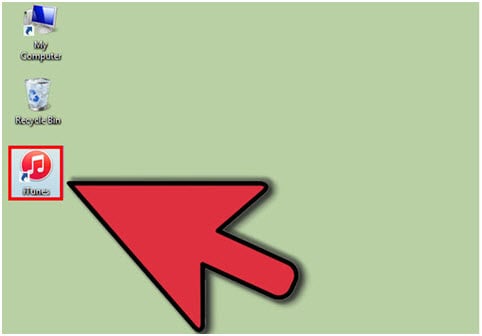
ii. Από την τρέχουσα περίοδο λειτουργίας iTunes, συνιστάται να κάνετε κλικ στην επιλογή Playlists για να βεβαιωθείτε ότι η διαδικασία συνεχίζεται.
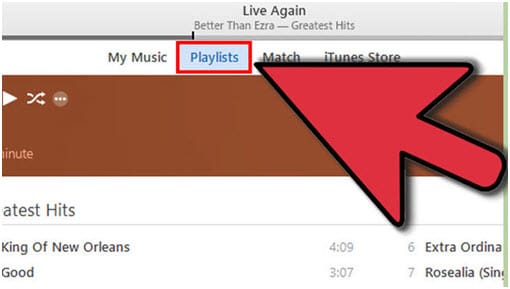
iii. Στον αριστερό πίνακα λογισμικού, ο χρήστης πρέπει να επιλέξει τη λίστα αναπαραγωγής που πρόκειται να εξαχθεί.
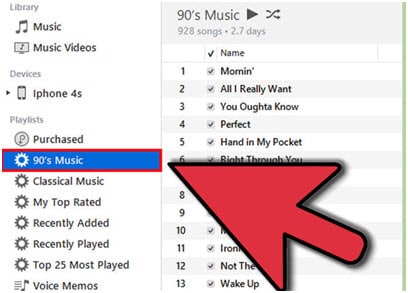
iv. Τώρα ο χρήστης πρέπει να ακολουθήσει τη διαδρομή Αρχείο > Βιβλιοθήκη.
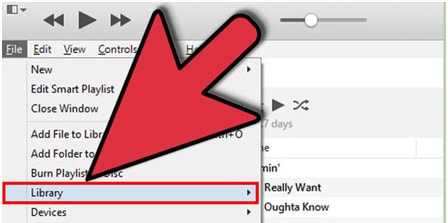
v. Στη συνέχεια, επιλέξτε «Εξαγωγή λίστας αναπαραγωγής…» από την αναπτυσσόμενη λίστα, όπως έχει επισημανθεί.
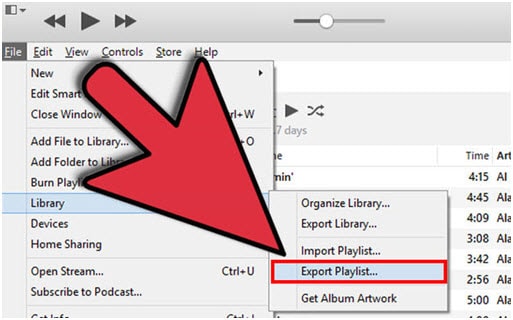
vi. Στα αναδυόμενα παράθυρα που ανοίγουν ο χρήστης πρέπει να βεβαιωθεί ότι ο τύπος αρχείου έχει επιλεγεί ως αρχεία XML έναντι του ‘Αποθήκευση ως τύπου’. Αυτό θα ολοκληρώσει επίσης τη διαδικασία πλήρως.
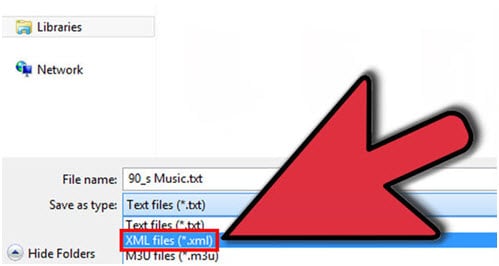
Παρακολουθήστε Οδηγό βίντεο σχετικά με τον τρόπο εξαγωγής λίστας αναπαραγωγής iTunes με αρχεία μουσικής μέσω του iTunes
Μέρος 2. Εξαγωγή λιστών αναπαραγωγής από το iTunes σε κείμενο
Η διαδικασία αποθήκευσης του iTunes σε κείμενο είναι αρκετά απλή και είναι σχεδόν παρόμοια με αυτή που αναφέρθηκε παραπάνω. Η μόνη διαφορά είναι να βεβαιωθείτε ότι το «Αποθήκευση ως τύπος» έχει αλλάξει σε κείμενο στο τελευταίο βήμα. Ωστόσο, για τη διευκόλυνση του χρήστη, η διαδικασία επαναλαμβάνεται για να αποφευχθεί οποιαδήποτε ταλαιπωρία και σύγχυση:
Εγώ. Εκκινήστε το iTunes.
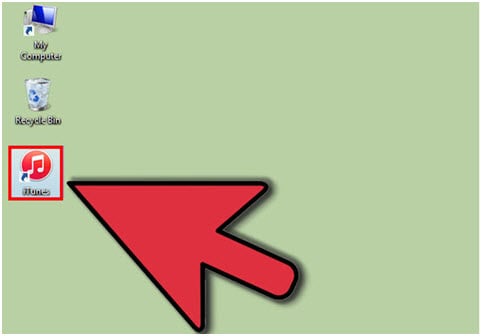
ii. Κάντε κλικ στο Playlists στην κύρια γραμμή κατά την αναπαραγωγή της τρέχουσας περιόδου λειτουργίας.
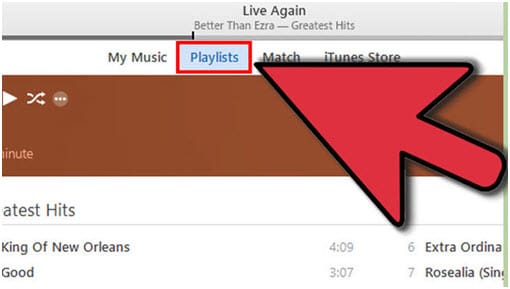
iii. Η λίστα αναπαραγωγής που πρόκειται να εξαχθεί πρέπει να γίνει κλικ στο αριστερό πλαίσιο του iTunes.
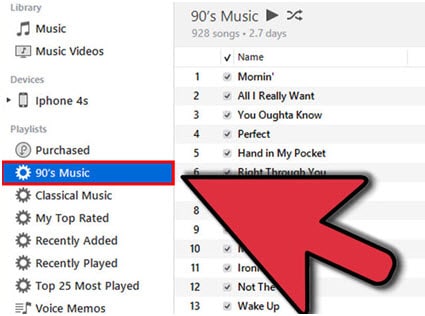
iv. Κάντε κλικ στο Αρχείο > Βιβλιοθήκη > Εξαγωγή λίστας αναπαραγωγής…
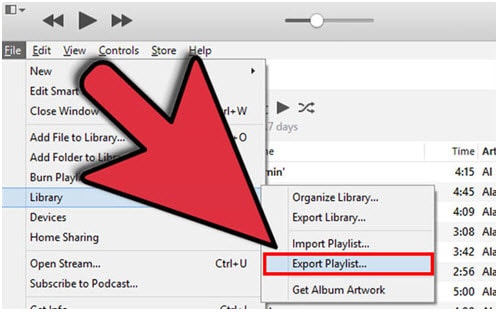
v. Από το επόμενο παράθυρο που εμφανίζεται, ο χρήστης πρέπει να βεβαιωθεί ότι έχει επιλεγεί το ‘Save as type’ σε κείμενο. Εάν η μορφή απαιτείται από το σύστημα, θα επιλεγεί το UTF -8. Πατήστε αποθήκευση και ολοκληρώστε τη διαδικασία.
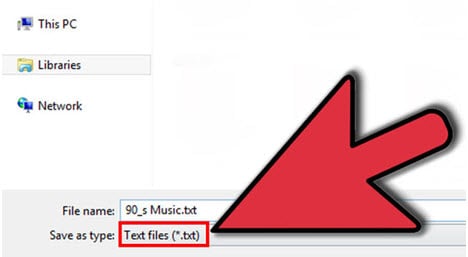
Μέρος 3. Εξαγωγή λιστών αναπαραγωγής iTunes σε iPhone/iPad/iPod
Είναι η απλούστερη διαδικασία που διευκολύνει τη ζωή πολλών χρηστών και ως εκ τούτου επιλύουν αυτό το πρόβλημα συνδέοντας απλά τη συσκευή τους στον υπολογιστή και μεταφέροντας το περιεχόμενο στο νέο iDevice σύμφωνα με τις απαιτήσεις τους. Για να το κάνουμε πιο απλό, αυτό το σεμινάριο θα διαφωτίσει τώρα τους χρήστες σχετικά με την εξαγωγή της λίστας αναπαραγωγής iTunes στο iPhone και άλλες συσκευές iDevice θα είναι τα παρόμοια βήματα.
Εγώ. Ο χρήστης πρέπει να συνδέσει τη συσκευή της Apple στον υπολογιστή μέσω ενός καλωδίου USB για να ξεκινήσει η διαδικασία.

ii. Μόλις ολοκληρωθεί, ο χρήστης πρέπει να βεβαιωθεί ότι το iExplorer εκκινείται στη συνέχεια σε Mac ή PC ανεξάρτητα από το είδος του μηχανήματος.
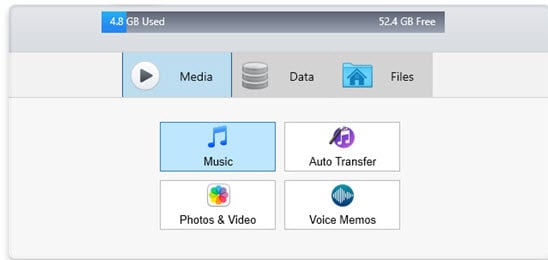
iii. Το iExplorer εντοπίζει τη συσκευή και θα εμφανίσει τα περιεχόμενά της. Για να δει τη μουσική, ο χρήστης πρέπει να κάνει κλικ στην επιλογή Μουσική στο αριστερό πλαίσιο και στη συνέχεια στη σχετική λίστα αναπαραγωγής.
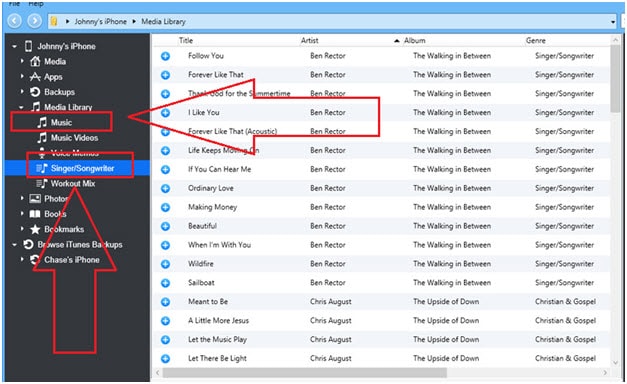
iv. Τώρα ο χρήστης πρέπει να ακολουθήσει τη διαδρομή Μεταφορά > Μεταφορά ολόκληρης της λίστας αναπαραγωγής στο iTunes για να προχωρήσει προς τα εμπρός για να διασφαλίσει ότι η διαδικασία συνεχίζεται ομαλά και χωρίς καμία ταλαιπωρία.
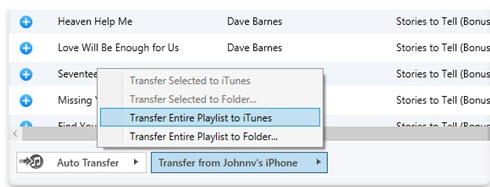
v. Για την ολοκλήρωση της διαδικασίας, ο χρήστης πρέπει να κλείσει και να επανεκκινήσει το λογισμικό iTunes και στη συνέχεια να βεβαιωθεί ότι η συσκευή προορισμού είναι συνδεδεμένη στον ίδιο υπολογιστή και ότι το iTunes συγχρονίζεται με αυτόν, ώστε η νέα λίστα αναπαραγωγής να μεταφερθεί στη νέα συσκευή χωρίς κανένα πρόβλημα.
Μέρος 4. Συγχρονίστε τις λίστες αναπαραγωγής iTunes με συσκευές iOS χωρίς να διαγράψετε τις αρχικές λίστες αναπαραγωγής
Όπως γνωρίζουμε, όταν ο χρήστης συγχρονίζει τις λίστες αναπαραγωγής με τις άλλες iDevices με το iTunes, οι παλιές λίστες αναπαραγωγής θα διαγραφούν αμέσως. Είναι κάτι που ανησυχεί πολύ έναν χρήστη λόγω του γεγονότος ότι σχεδόν όλοι θέλουν να διατηρήσουν τις παλιές λίστες αναπαραγωγής στην αρχική τους θέση. Για να βεβαιωθείτε ότι δεν θα αντιμετωπιστεί ποτέ το πρόβλημα, συνιστάται να κάνετε λήψη και εγκατάσταση DrFoneTool – Διαχείριση τηλεφώνου (iOS) το οποίο είναι ένα υπέροχο πρόγραμμα που αναπτύχθηκε από την Wondershare. Μπορείτε εύκολα να μεταφέρετε νέα λίστα αναπαραγωγής σε συσκευές iOS με τις αρχικές λίστες αναπαραγωγής να διατηρούνται επίσης.

DrFoneTool – Διαχείριση τηλεφώνου (iOS)
Μεταφέρετε νέα λίστα αναπαραγωγής σε συσκευές iOS χωρίς διαγραφή των αρχικών λιστών αναπαραγωγής
- Μεταφορά, διαχείριση, εξαγωγή/εισαγωγή της μουσικής, των φωτογραφιών, των βίντεο, των επαφών, των SMS, των εφαρμογών κ.λπ.
- Δημιουργήστε αντίγραφα ασφαλείας της μουσικής, των φωτογραφιών, των βίντεο, των επαφών, των SMS, των εφαρμογών κ.λπ. στον υπολογιστή και επαναφέρετέ τα εύκολα.
- Μεταφέρετε μουσική, φωτογραφίες, βίντεο, επαφές, μηνύματα κ.λπ. από το ένα smartphone στο άλλο.
- Μεταφέρετε αρχεία πολυμέσων μεταξύ συσκευών iOS και iTunes.
- Πλήρως συμβατό με iOS 7, iOS 8, iOS 9, iOS 10, iOS 11 και iPod.
Βήμα 1 Το πρόγραμμα πρέπει να γίνει λήψη από https://www.drfonetool.com/el/iphone-transfer.html καθώς η τελευταία έκδοση είναι πάντα εκεί για να υποστηρίξει τις ανάγκες των χρηστών. Μόλις το κατεβάσετε, εγκαταστήστε το και ξεκινήστε το. Συνδέστε το iDevice με τον υπολογιστή με το καλώδιο USB.
Βήμα 2 Ο χρήστης πρέπει στη συνέχεια να κάνει κλικ στην επιλογή «Διαχείριση τηλεφώνου» από τη διεπαφή DrFoneTool, εμφανίζεται ένα νέο παράθυρο.


Βήμα 3 Κάντε κλικ στο «Μεταφορά iTunes Media σε Συσκευή», όλη η μουσική βιβλιοθήκη iTunes θα ελεγχθεί από προεπιλογή, καταργήστε την επιλογή των στοιχείων που δεν θα μεταφέρετε. Κάντε κλικ στο Transfer για να ξεκινήσει η μεταφορά της επιλεγμένης λίστας αναπαραγωγής. Και κάντε κλικ στο OK αφού ολοκληρωθεί η μεταφορά.

Εκμάθηση βίντεο: Συγχρονίστε τις λίστες αναπαραγωγής του iTunes με συσκευές iOS με το DrFoneTool – Διαχείριση τηλεφώνου (iOS)
πρόσφατα άρθρα

